ウォッチリスト
企業ウォッチリストとは…
注目する企業をあらかじめリストに登録するシステムです。企業情報をワンクリックで表示したり、複数企業を比較表示したりすることができます。
登録の方法は eolオンラインマニュアル「企業ウォッチリスト」ページ  を参照してください。※ログイン中のみ利用可
を参照してください。※ログイン中のみ利用可
関西大学ではIPアドレス認証で利用契約をしているため、個人のウォッチリストは自動保存されません。各々でUSBメモリなどに保存しておく必要があります。
リストの保存(ダウンロード)とアップロードも、上記オンラインマニュアルに記載  されています。
されています。
全文検索
収録されている書類の中に書かれている 文章 語句 を対象に検索ができます。
「ある商品を取り扱っている企業を探したい」
「ある技術を研究している企業を探したい」
といった目的にピンポイントに対応する検索です。
画面左の項目「全文検索」の「全文検索」をクリック。
基本の 全文キーワード 検索の方法
① キーワードを入力
② 検索対象期間を設定
③ 「書類条件」から検索する書類を選択(必要に応じて「絞り込み条件」設定)
④ 「検索実行」をクリック です。
例)iPS細胞に関する研究をしている企業を調べたい
① キーワードに「iPS細胞」を入力
② 書類は「有価証券報告書」を選択 → 【HTML目次選択】をクリックで検索対象を選択→ 【選択完了】クリック
③ 【検索実行】クリック
結果一覧からは、書類の掲載箇所本文はもちろん、企業情報へもリンクが張られています。
さらに、この検索結果一覧を各形式でダウンロードすることもできます。
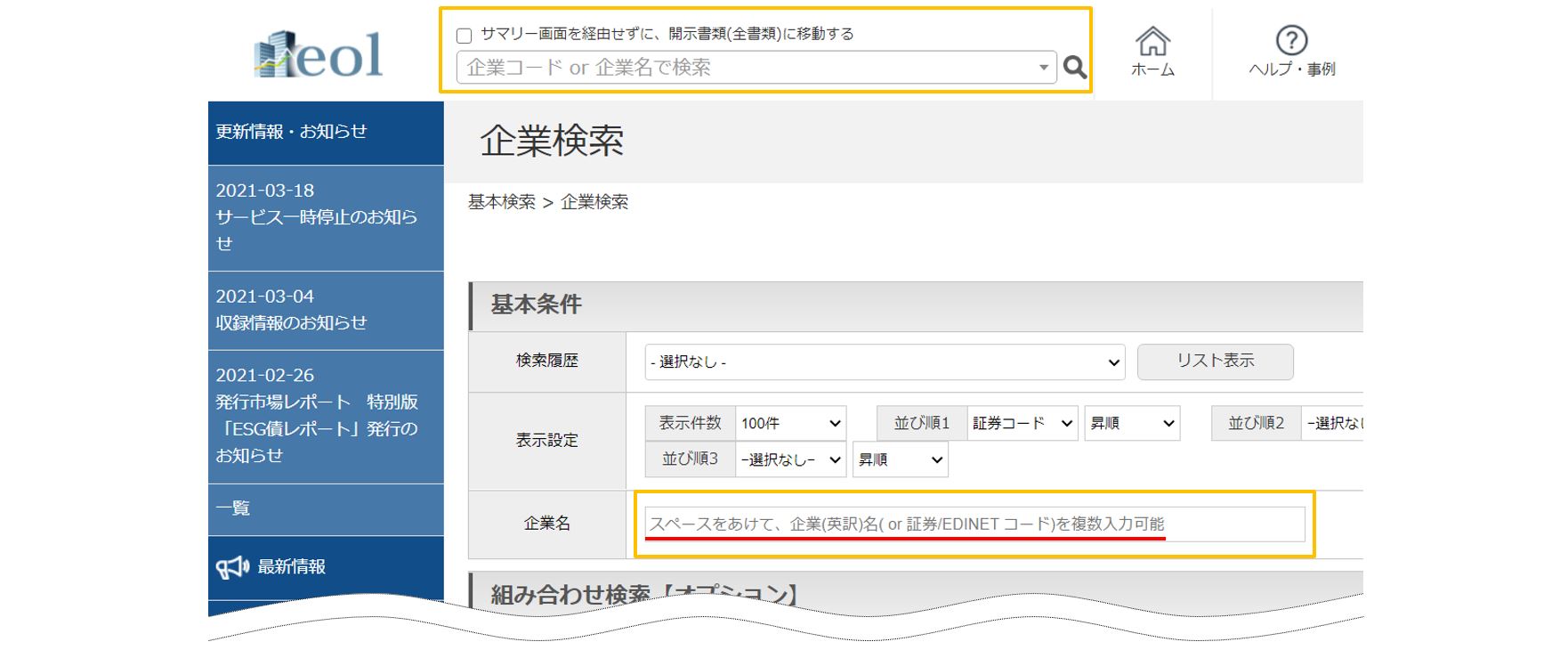
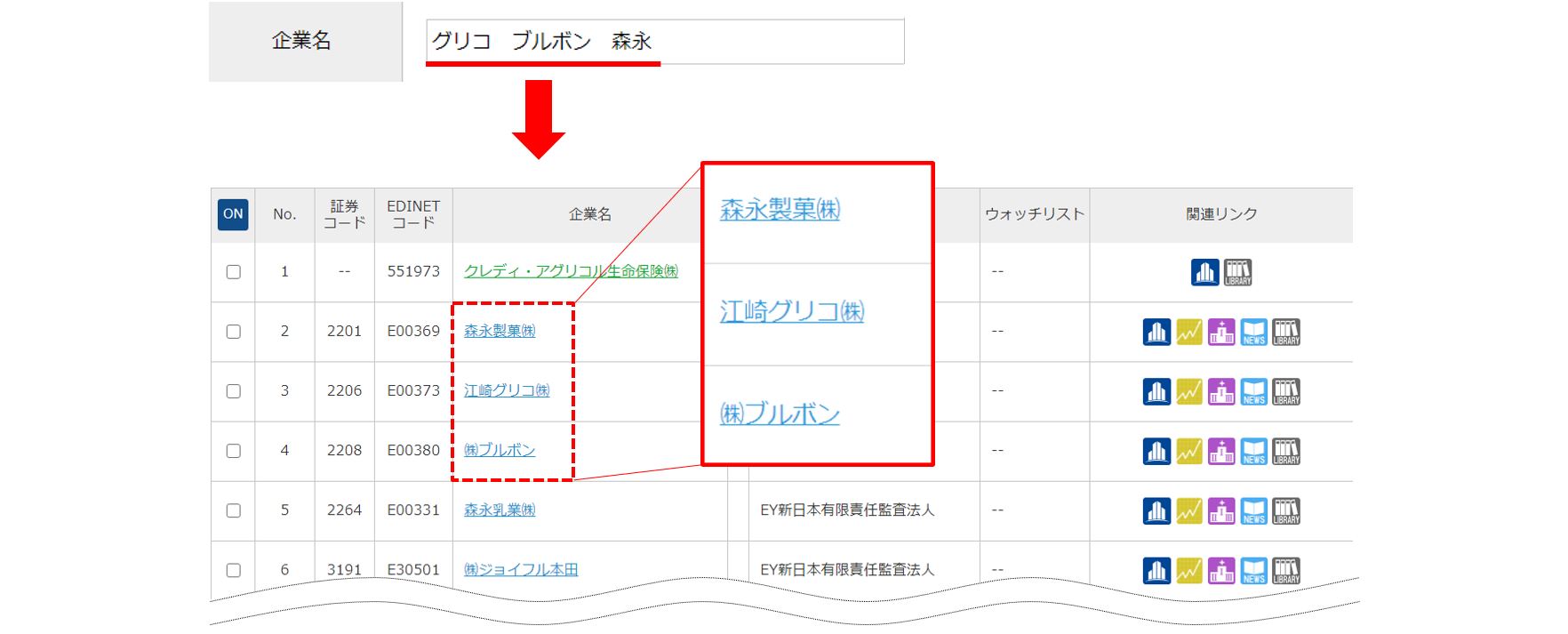
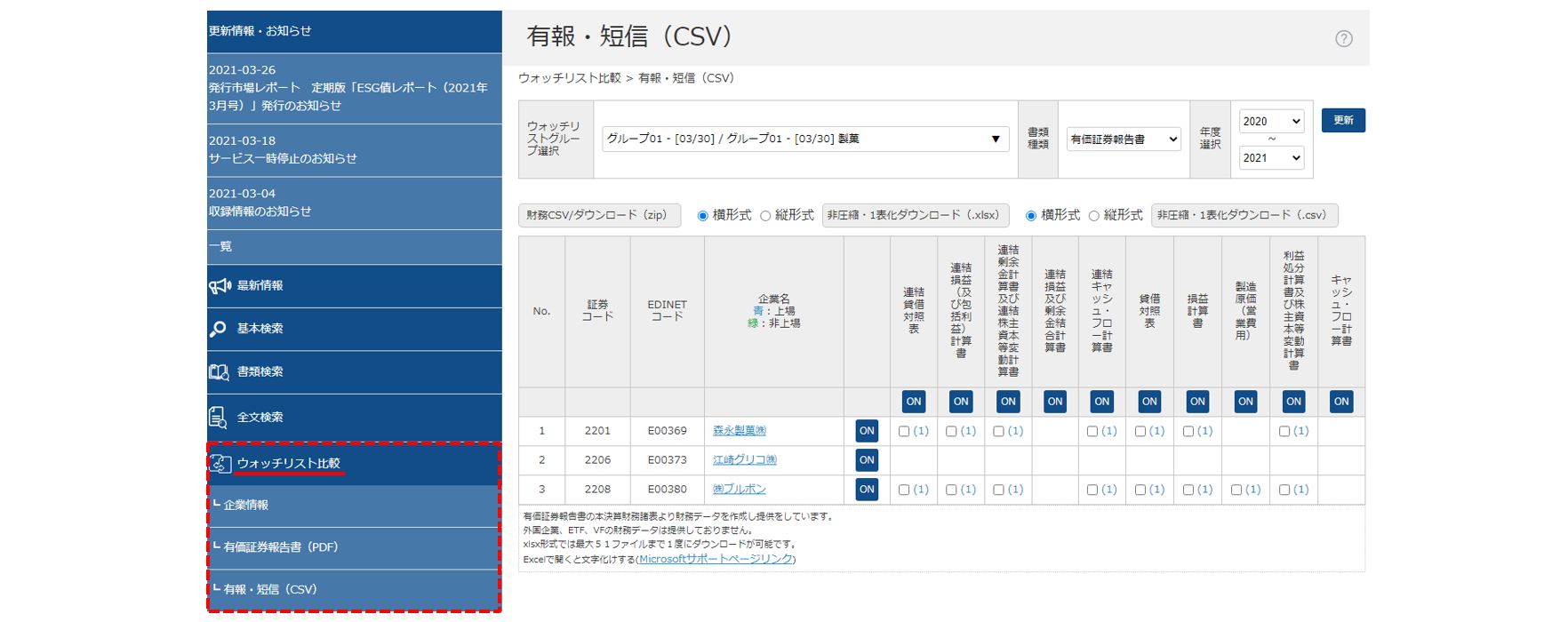
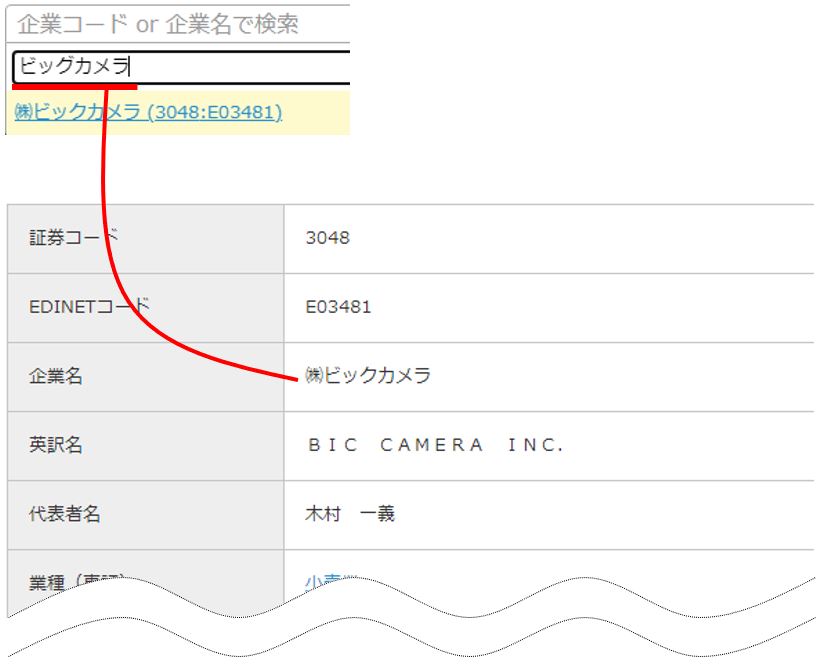
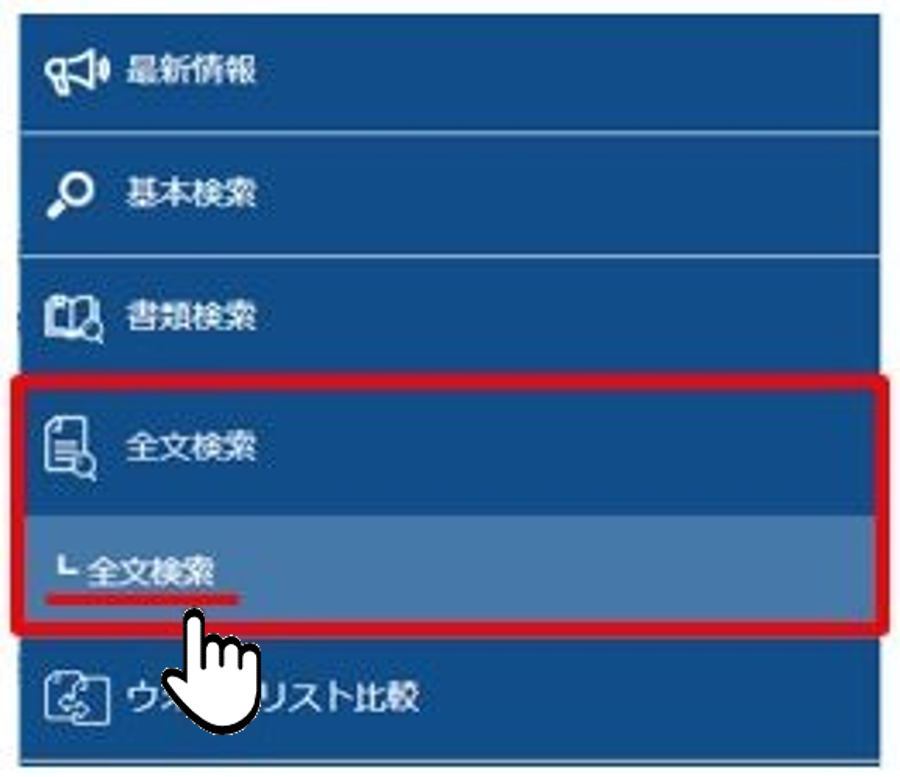
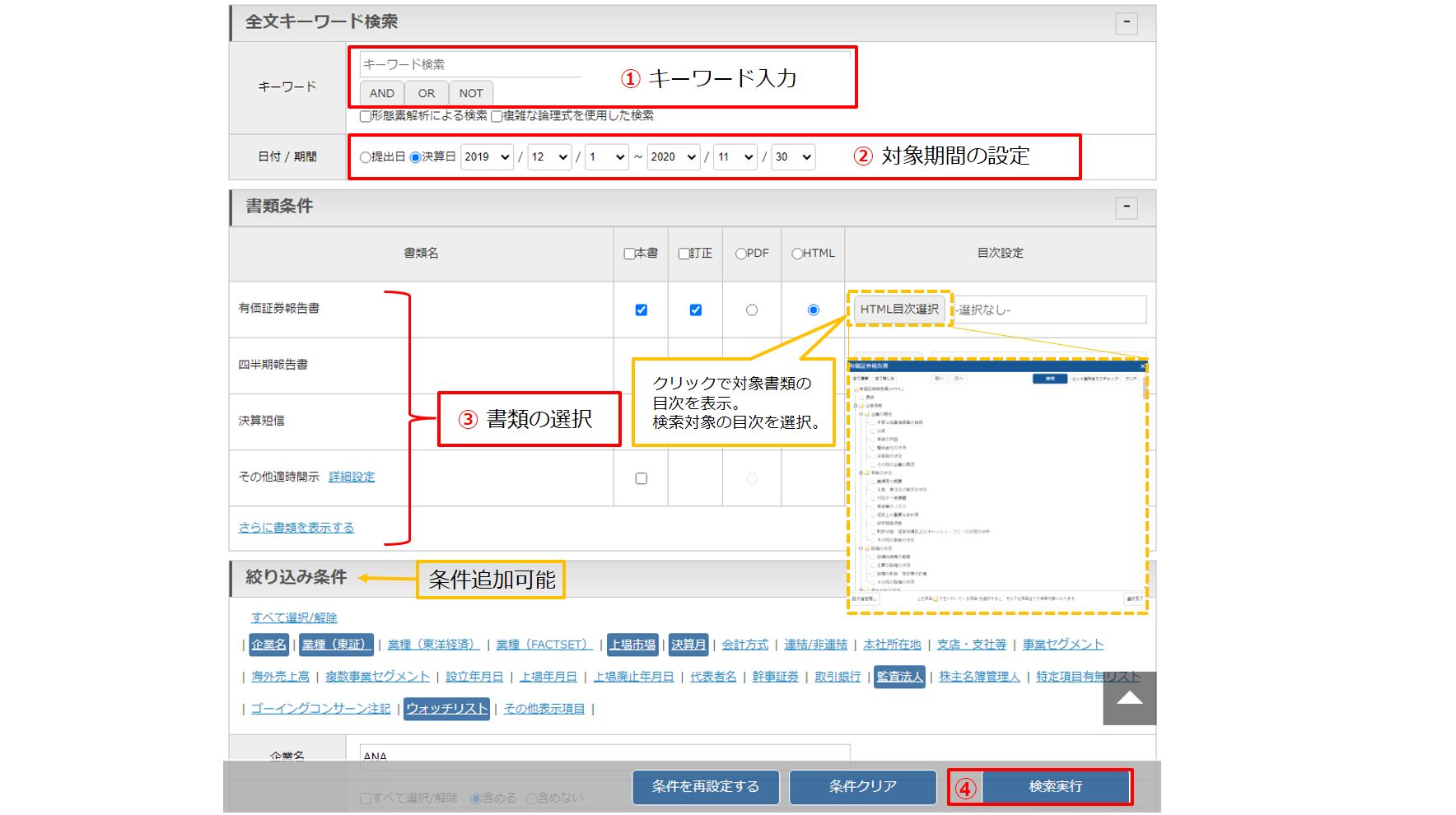

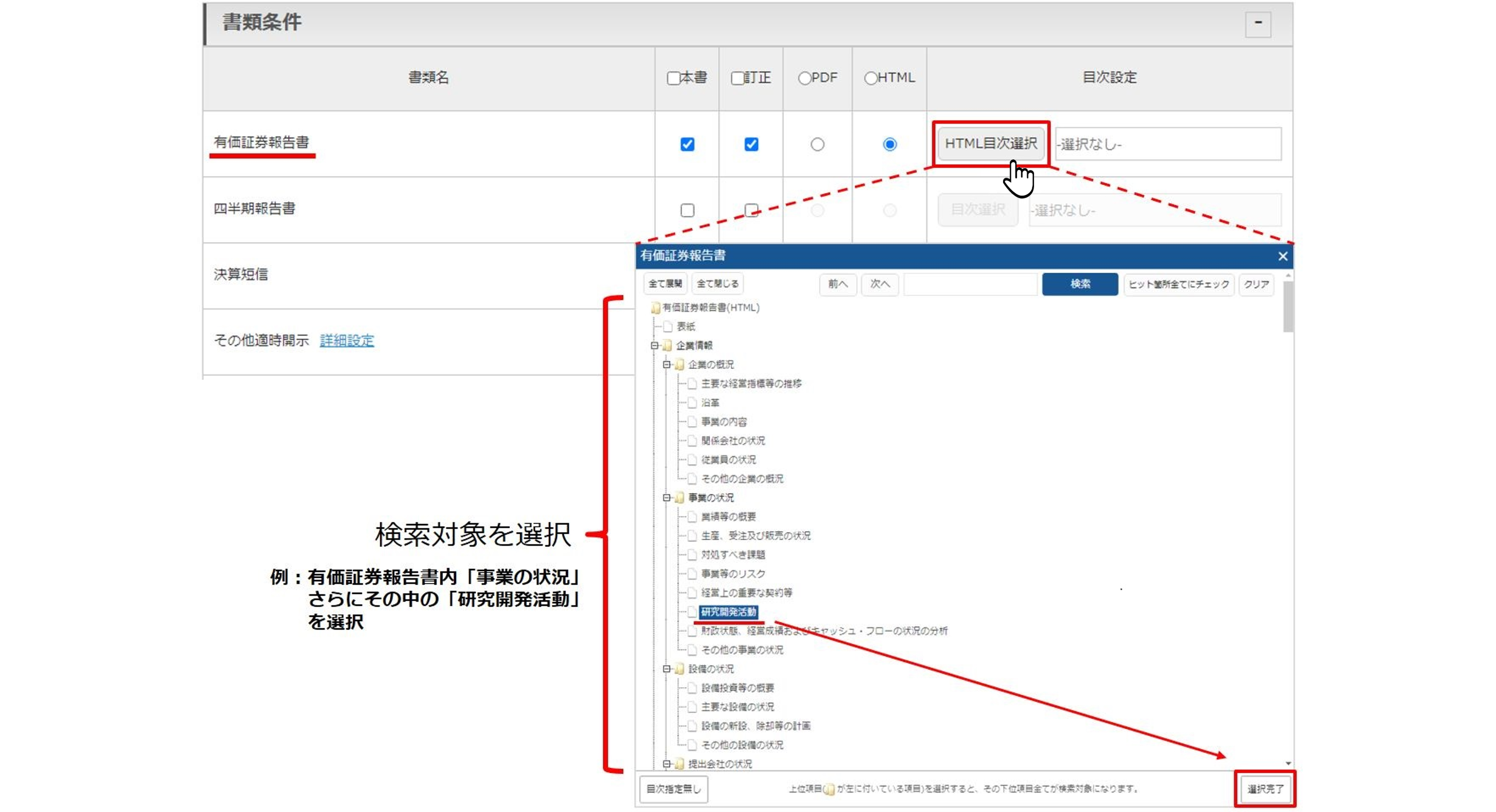
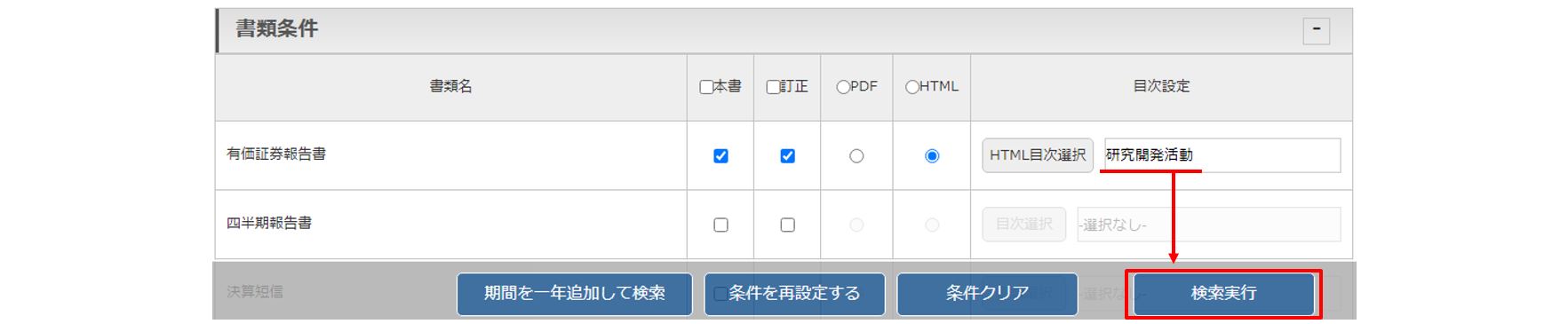
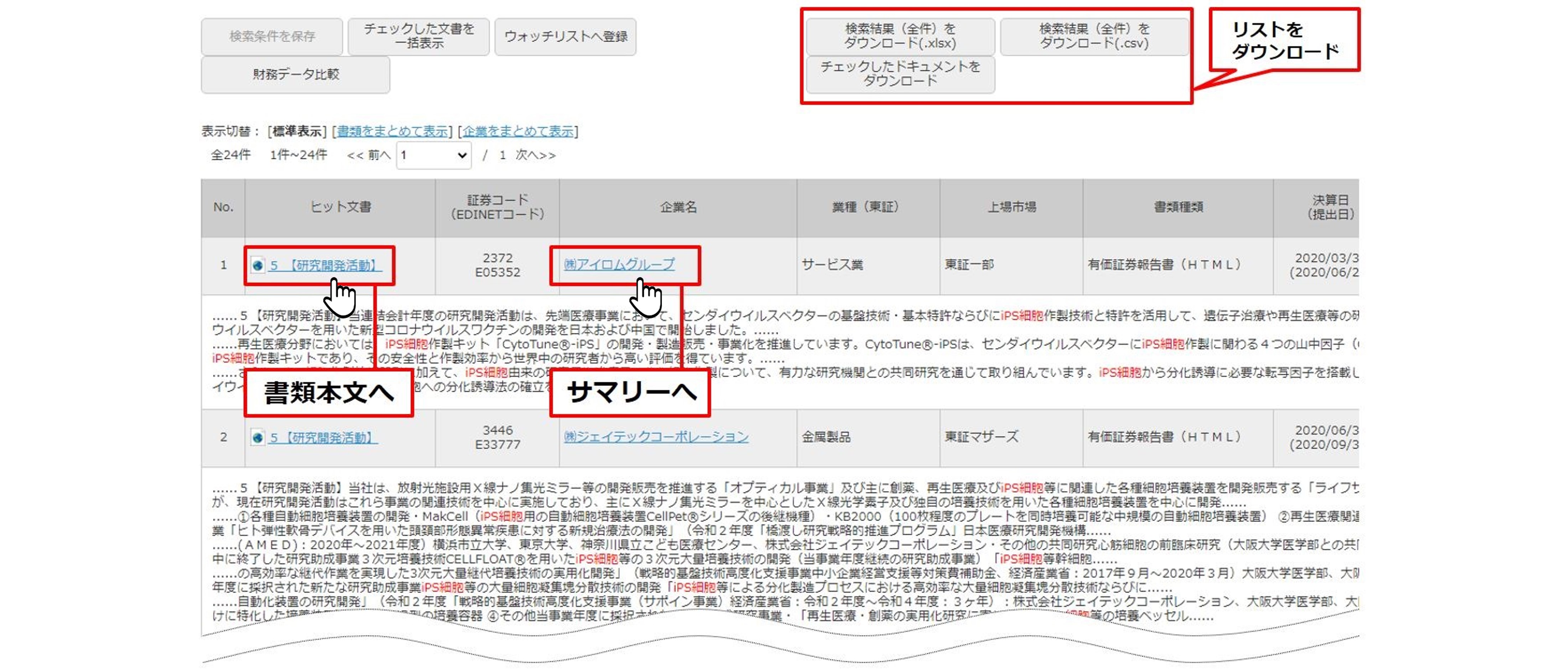
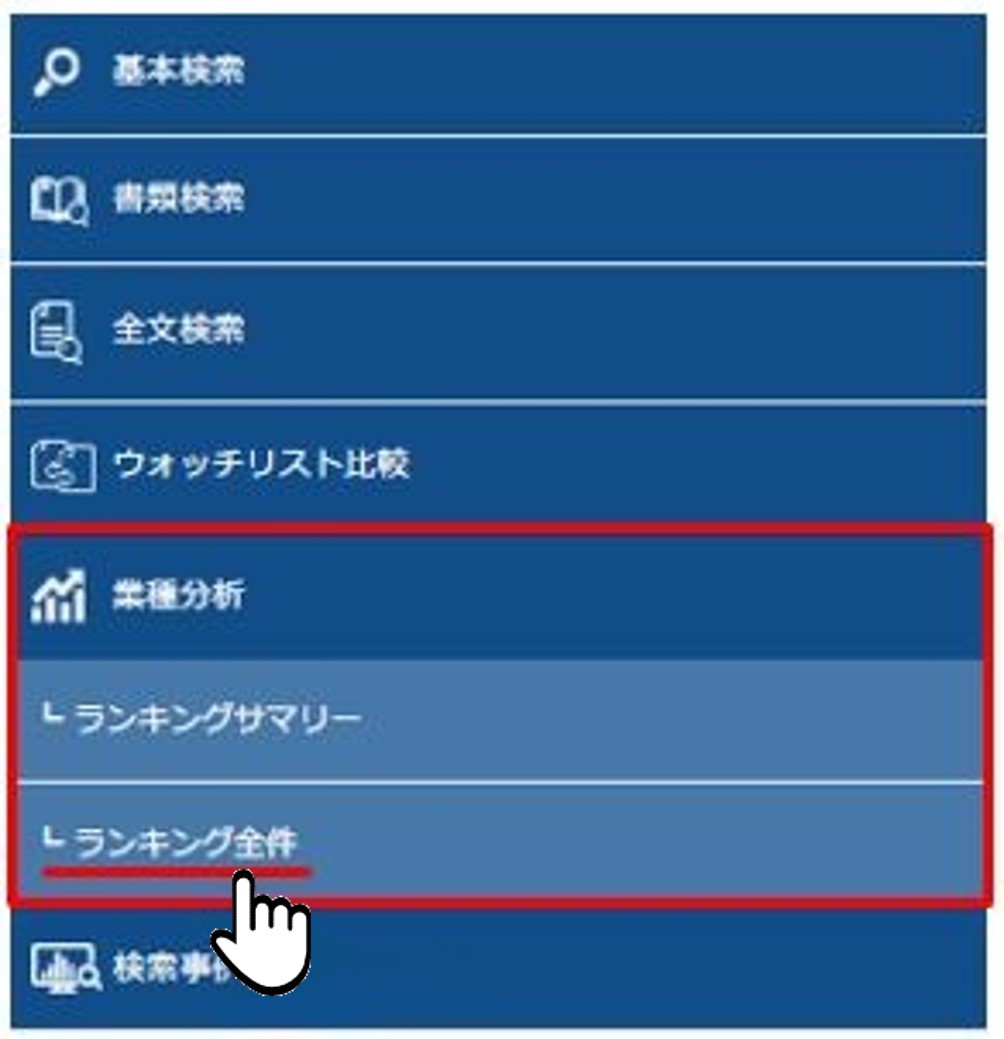
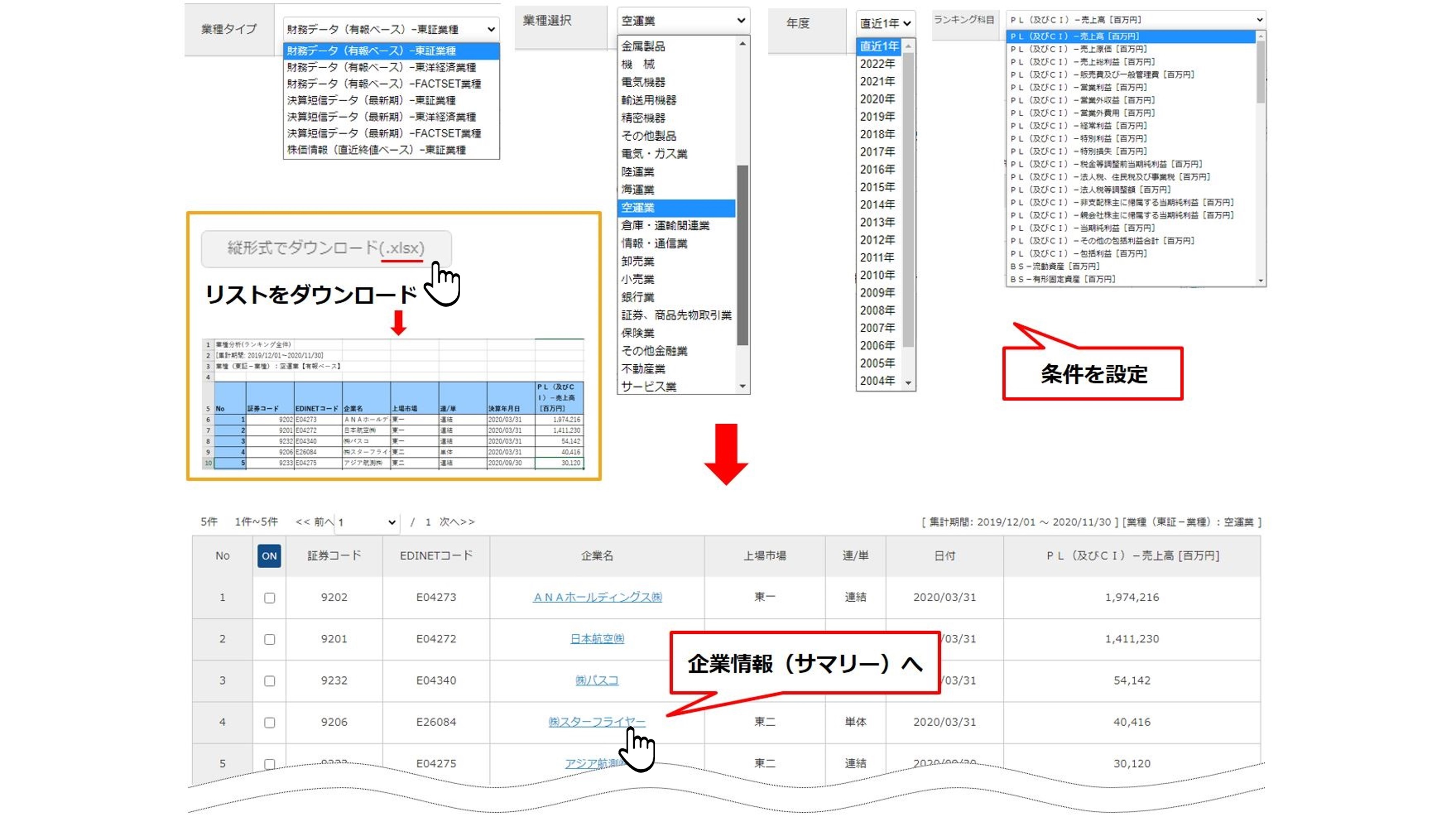
 をクリックすると、
をクリックすると、